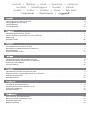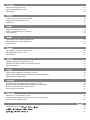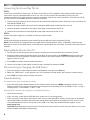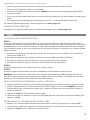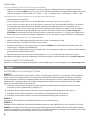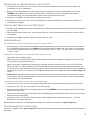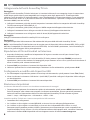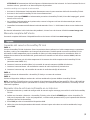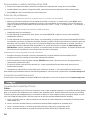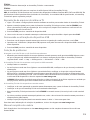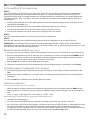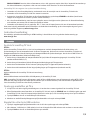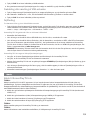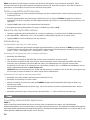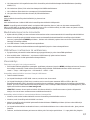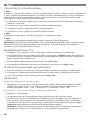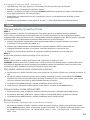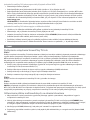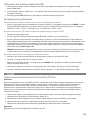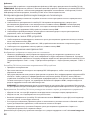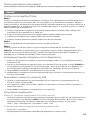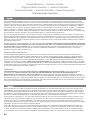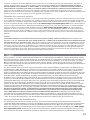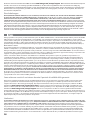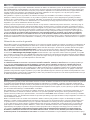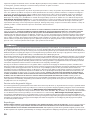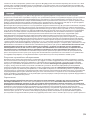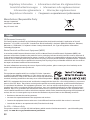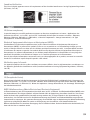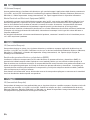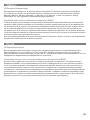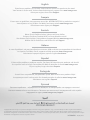Quick Start Guide
Guide de démarrage rapide
Schnellstart-Handbuch
Guida di installazione rapida
Guía de instrucciones rápidas
Guia de uso rápido
Snel aan de slag
Snabbstartguide
Introduktion
Hurtigreferanse
Pikaopas
Gyors útmutató
Stručná příručka
Wprowadzenie
Краткое руководство по началу работы
Οδηγός γρήγορης εκκίνησης
ScreenPlay
™
TV Link
La page est en cours de chargement...

Ansluta ScreenPlay TV Link . . . . . . . . . . . . . . . . . . . . . . . . . . . . . . . . . . . . . . . . . . . . . . 13
Spela upp mediafi ler på TV:n . . . . . . . . . . . . . . . . . . . . . . . . . . . . . . . . . . . . . . . . . . . . . 13
Felsökning . . . . . . . . . . . . . . . . . . . . . . . . . . . . . . . . . . . . . . . . . . . . . . . . . . . . . . . . 14
Tilslutning af din ScreenPlay TV Link . . . . . . . . . . . . . . . . . . . . . . . . . . . . . . . . . . . . . . . . . 14
Afspilning af mediefi ler på dit tv . . . . . . . . . . . . . . . . . . . . . . . . . . . . . . . . . . . . . . . . . . . 14
Fejlfi nding . . . . . . . . . . . . . . . . . . . . . . . . . . . . . . . . . . . . . . . . . . . . . . . . . . . . . . . . 15
Koble til ScreenPlay TV Link . . . . . . . . . . . . . . . . . . . . . . . . . . . . . . . . . . . . . . . . . . . . . . 15
Spille av mediefi ler på TV-skjermen . . . . . . . . . . . . . . . . . . . . . . . . . . . . . . . . . . . . . . . . . 16
Problemløsing . . . . . . . . . . . . . . . . . . . . . . . . . . . . . . . . . . . . . . . . . . . . . . . . . . . . . . 16
ScreenPlay-televisiolinkin kytkeminen . . . . . . . . . . . . . . . . . . . . . . . . . . . . . . . . . . . . . . . . 16
Mediatiedostojen toisto televisiolla . . . . . . . . . . . . . . . . . . . . . . . . . . . . . . . . . . . . . . . . . 17
Vianmääritys . . . . . . . . . . . . . . . . . . . . . . . . . . . . . . . . . . . . . . . . . . . . . . . . . . . . . . 17
A ScreenPlay TV Link csatlakoztatása . . . . . . . . . . . . . . . . . . . . . . . . . . . . . . . . . . . . . . . . . 18
Médiafájlok lejátszása a TV-n . . . . . . . . . . . . . . . . . . . . . . . . . . . . . . . . . . . . . . . . . . . . . 18
Hibaelhárítás . . . . . . . . . . . . . . . . . . . . . . . . . . . . . . . . . . . . . . . . . . . . . . . . . . . . . . 18
Připojení jednotky ScreenPlay TV Link . . . . . . . . . . . . . . . . . . . . . . . . . . . . . . . . . . . . . . . . 19
Přehrávání souborů médií v televizním přijímači . . . . . . . . . . . . . . . . . . . . . . . . . . . . . . . . . . 19
Řešení problémů . . . . . . . . . . . . . . . . . . . . . . . . . . . . . . . . . . . . . . . . . . . . . . . . . . . . 19
Podłączanie urządzenia ScreenPlay TV Link . . . . . . . . . . . . . . . . . . . . . . . . . . . . . . . . . . . . . 20
Odtwarzanie plików multimedialnych na ekranie telewizora . . . . . . . . . . . . . . . . . . . . . . . . . . . . 20
Rozwiązywanie problemów . . . . . . . . . . . . . . . . . . . . . . . . . . . . . . . . . . . . . . . . . . . . . . 21
Подключение проигрывателя ScreenPlay TV Link . . . . . . . . . . . . . . . . . . . . . . . . . . . . . . . . . 21
Воспроизведение файлов мультимедиа на телевизоре . . . . . . . . . . . . . . . . . . . . . . . . . . . . . 22
Поиск и устранение неисправностей . . . . . . . . . . . . . . . . . . . . . . . . . . . . . . . . . . . . . . . . 22
Ограниченная гарантия . . . . . . . . . . . . . . . . . . . . . . . . . . . . . . . . . . . . . . . . . . . . . . . 31
Σύνδεση του ScreenPlay TV Link . . . . . . . . . . . . . . . . . . . . . . . . . . . . . . . . . . . . . . . . . . .23
Αναπαραγωγή αρχείων πολυμέσων στην τηλεόρασή σας . . . . . . . . . . . . . . . . . . . . . . . . . . . . 23
Αντιμετώπιση προβλημάτων . . . . . . . . . . . . . . . . . . . . . . . . . . . . . . . . . . . . . . . . . . . . . 23
ScreenPlay TV Link
. . . . . . . . . . . . . . . . . . . . . . . . . . . . . . . . . . . . 25
. . . . . . . . . . . . . . . . . . . . . . . . . . . . . . . . . . . . . . . . . 25
. . . . . . . . . . . . . . . . . . . . . . . . . . . . . . . . . . . . . . . . . . . . 24
La page est en cours de chargement...

5
ScreenPlay TV Link does not respond to the remote control
• Make sure you are pointing the remote control directly at the front of the ScreenPlay TV Link.
• Make sure the ScreenPlay TV Link is receiving power.
• Activate the ScreenPlay TV Link by pressing the STANDBY button on the remote control (blue light will flash,
then glow steadily).
• If you are using the remote control for the first time, pull out the tab on the side of the remote to enable battery
power.
• Check the orientation of the battery in the remote control. The “+” side of the battery should be up.
For additional troubleshooting help, visit the support area on www.iomega.com.
Complete User’s Manual
A complete user’s manual in HTML format is available on the support area on www.iomega.com.
Connexion du ScreenPlay TV Link
ÉTAPE 1 :
Connectez le ScreenPlay TV Link à votre téléviseur. Ces instructions utilisent le câble composite à la fois pour la
connexion vidéo et pour la connexion audio et conviennent pour la plupart des appareils de télévision. Vous pouvez
également connecter le ScreenPlay TV Link avec le câble composant pour la connexion vidéo et le câble composite
pour la connexion audio. Si vous avez un téléviseur HD, vous pouvez effectuer la connexion via le connecteur HDMI
(câble non fourni).
a. Branchez le connecteur gris du câble AV composite sur le connecteur de sortie composite du ScreenPlay TV
Link (marqué VIDEO, R, L).
b. Raccordez le connecteur jaune (vidéo) au connecteur d’entrée VIDEO composite du téléviseur.
c. Raccordez le connecteur blanc au connecteur d’entrée audio gauche (L) du téléviseur.
d. Raccordez le connecteur rouge au connecteur d’entrée audio droit (R) du téléviseur.
ÉTAPE 2 :
Connectez l’alimentation au ScreenPlay TV Link et à une prise secteur.
ÉTAPE 3 :
Connectez l’appareil USB contenant vos fichiers multimédias au port USB du ScreenPlay TV Link.
REMARQUE : Le ScreenPlay TV Link fonctionne avec la plupart des périphériques USB formatés NTFS, FAT32 ou
REV-UDF. Il ne fonctionne pas avec les périphériques optiques (lecteurs CD ou DVD). Si le périphérique USB a été
partitionné, le ScreenPlay TV Link lit uniquement la première partition.
Lecture de fi chiers multimédia sur votre téléviseur
1. Allumez le téléviseur et basculez sur le canal d’entrée approprié pour recevoir l’entrée du ScreenPlay TV Link.
2. Dirigez la télécommande vers l’avant du ScreenPlay TV Link et appuyez sur le bouton STANDBY pour allumer
le ScreenPlay TV Link. Le témoin bleu clignote, puis s’allume en continu et le menu ScreenPlay s’affiche sur
l’écran du téléviseur.
3. Appuyez sur PLAY pour lire le contenu du lecteur USB.
4. Utilisez les touches de contrôle du curseur de la télécommande pour sélectionner un fichier multimédia, puis
appuyez sur PLAY.
Déconnexion ou changement de lecteur USB
1. Appuyez sur la touche Stop de la télécommande pour arrêter la lecture, puis appuyez sur la touche Title.
2. Lorsque l’écran “USB Device” apparaît, vous pouvez déconnecter le lecteur USB et en reconnecter un autre.
3. Appuyez sur PLAY pour lire le contentu du nouveau lecteur.

6
Dépannage
L’écran du téléviseur défile ou n’affiche pas normalement
• Appuyez et maintenez enfoncé le bouton d’avance rapide de la télécommande, puis appuyez à plusieurs
reprises sur le bouton MENU jusqu’à ce que l’écran s’affiche normalement. Cela modifie le paramètre de sortie
vidéo du ScreenPlay TV Link comme suit : 1080i → 720p → SD Progressive → SD Interlace → NTSC → PAL.
Le ScreenPlay TV Link ne reconnait pas un périphérique USB connecté.
• Vérifiez toutes les connexions.
• Si vous utilisez un disque dur ou un lecteur REV USB, assurez-vous qu’il est sous tension.
• Si vous utilisez un disque dur ou un lecteur flash, assurez-vous qu’il est formaté NTFS ou FAT32. Les disques
durs formatés spécialement pour Mac OS (HFS+) doivent être reformatés pour être compatibles avec le
ScreenPlay TV Link. Si vous n’êtes pas sûr du format utilisé par votre disque dur, reportez-vous au guide de
l’utilisateur disponible au format HTML dans la section d’assistance technique du site www.iomega.com.
ATTENTION ! Le formatage du disque dur efface toutes les données existantes ! Si le disque dur comporte des
fichiers que vous souhaitez sauvegarder, déplacez-les sur un autre disque avant de procéder au reformatage.
ScreenPlay TV Link ne répond pas à la télécommande
• Veillez à diriger la télécommande directement vers l’avant du ScreenPlay TV Link.
• Assurez-vous que le ScreenPlay TV Link est sous tension.
• Activez le ScreenPlay TV Link en appuyant sur le bouton STANDBY de la télécommande (le témoin bleu doit
clignoter, puis s’allumer plus brillamment).
• Si vous utilisez la télécommande pour la première fois, tirez la languette située sur le côté de la télécommande
pour permettre l’alimentation par pile.
• Vérifiez l’orientation de la pile dans la télécommande. Le « + » de la pile doit être orienté vers le haut.
Pour obtenir davantage d’aide pour le dépannage, consultez consultez la section Support sur le site www.iomega.com.
Guide complet de l’utilisateur
Un guide de l’utilisateur complet est disponible au format HTML dans la section Support du site www.iomega.com.
Anschließen von ScreenPlay TV Link
SCHRITT 1:
Verbinden Sie ScreenPlay TV Link mit Ihrem TV. Diese Anweisungen verwenden das Composite-Kabel sowohl für
Video- als auch für Audioanschlüsse und sind mit den meisten TV-Geräten kompatibel. Sie können ScreenPlay
TV Link außerdem mit Hilfe des Component-Kabels für den Videoanschluss und des Composite-Kabels für den
Audioanschluss verbinden. Wenn Sie ein HD-TV-Gerät besitzen, können Sie eine Verbindung über den HDMI-
Anschluss herstellen (Kabel nicht enthalten).
a. Schließen Sie den grauen Anschluss auf dem Composite-AV-Kabel an den Composite-Ausgang auf dem
ScreenPlay TV Link an (Bezeichnung: VIDEO, R, L).
b. Schließen Sie den gelben (Video-) Anschluss an den Composite-VIDEO-Eingang des TV-Geräts an.
c. Schließen Sie den weißen Anschluss an den linken (L) Audio-Eingang des TV-Geräts an.
d. Schließen Sie den roten Anschluss an den rechten (R) Audio-Eingang des TV-Geräts an.
SCHRITT 2:
Schließen Sie das Netzteil an ScreenPlay TV Link und an eine Stromquelle an.
SCHRITT 3:
Schließen Sie das USB-Gerät, das Ihre Mediendateien enthält, an den USB-Anschluss des ScreenPlay TV Link an.
HINWEIS: ScreenPlay TV Link kann mit den meisten USB-Geräten im Format NTFS, FAT32 oder REV-UDF verwendet
werden. Die Verwendung mit optischen Geräten (CD- oder DVD-Laufwerken) ist hingegen nicht möglich. Ist das USB-
Laufwerk partitioniert, liest ScreenPlay TV Link nur die erste Partition.
La page est en cours de chargement...
La page est en cours de chargement...
La page est en cours de chargement...
La page est en cours de chargement...
La page est en cours de chargement...
La page est en cours de chargement...

13
WAARSCHUWING! Door de drive te formatteren, wist u alle gegevens op de drive! Als u bepaalde bestanden op
de drive wilt bewaren, verplaatst u die naar een andere drive voordat u de drive herformatteert.
ScreenPlay TV Link reageert niet op de afstandsbediening
• Controleer of u de afstandsbediening rechtstreeks naar de voorzijde van de ScreenPlay TV Link richt.
• Controleer of de ScreenPlay TV Link van stroom is voorzien.
• Activeer de ScreenPlay TV Link door op de afstandsbediening op de knop STANDBY te drukken (het blauwe
lampje eerst knipperen en daarna op volle sterkte branden).
• Als u de afstandsbediening voor het eerst gebruikt, moet u het lipje aan de zijkant van de afstandsbediening
eruit trekken om stroom van de batterij mogelijk te maken.
• Controleer of de batterij juist is geplaatst. De “+” kant van de batterij moet zich aan de bovenkant bevinden.
Voor meer hulp bij problemen oplossen bekijkt u de Gebruikershandleiding op de cd met oplossingen of gaat u
naar het gedeelte Support op www.iomega.com.
Gebruikershandleiding
Een volledige gebruikershandleiding in HTML-indeling is beschikbaar via het gedeelte Ondersteuning op
www.iomega.com.
Ansluta ScreenPlay TV Link
STEG 1:
Anslut ScreenPlay TV Link till TV:n. I de här instruktionerna används kompositkabeln för både video- och
ljudanslutningen. Den är kompatibel med de flesta TV-apparater. Du kan även ansluta ScreenPlay TV Link med
komponentkabeln för videoanslutningen och kompositkabeln för ljudanslutningen. Om du har en HD TV kan du
koppla via HDMI-kontakten (kabeln medföljer inte).
a. Anslut den grå kontakten på kompositkabeln för ljud/video till kompositutgången på ScreenPlay TV Link
(markerad med VIDEO, R, L).
b. Anslut den gula kontakten (video) till kompositvideoingången på TV-apparaten.
c. Anslut den vita kontakten till den vänstra ljudingången på TV-apparaten (markerad med L).
d. Anslut den röda kontakten till den högra ljudingången på TV-apparaten (markerad med R).
STEG 2:
Anslut nätkabeln till ScreenPlay TV Link och ett eluttag.
STEG 3:
Anslut USB-enheten med mediafiler till USB-porten på ScreenPlay TV Link.
OBS: ScreenPlay TV Link fungerar tillsammans med de flesta USB-enheter som är formaterade enligt NTFS, FAT32
eller REV-UDF. Den fungerar inte med optiska enheter (CD- och DVD-enheter). Om USB-enheten är partitionerad
läser ScreenPlay TV Link bara den första partitionen.
Spela upp mediafi ler på TV:n
1. Slå på TV:n och ändra ingångsinställningarna så att den kan ta emot signalen från ScreenPlay TV Link.
2. Rikta fjärrkontrollen mot framsidan av ScreenPlay TV Link och tryck på STANDBY om du vill börja spela upp med
ScreenPlay TV Link. Den blå lampan börjar blinka och sedan lysa, och ScreenPlay-menyn visas på TV-skärmen.
3. Tryck på PLAY om du vill se innehållet på USB-enheten.
4. Markera en mediafil med pilknapparna på fjärrkontrollen och tryck sedan på PLAY.
Koppla från eller byta USB-enheten
1. Tryck på stoppknappen på fjärrkontrollen när du vill sluta spela upp och sedan på Title.
2. När skärmen ”USB Device” (USB-enhet) visas kan du koppla från USB-enheten och ansluta en annan enhet.
3. Tryck på PLAY om du vill se innehållet på den nya enheten.

14
Felsökning
TV-skärmen rullar eller visningen är inte normal
• Håll in snabbspolning framåt på fjärrkontrollen och tryck sedan på MENU tills skärmvisningen är normal.
Videoinställningen växlar på ScreenPlay TV Link enligt följande: 1080i → 720p → SD Progressive → SD
Interlace → NTSC → PAL.
ScreenPlay TV Link känner inte igen en ansluten USB-enhet
• Kontrollera alla anslutningar.
• Om du använder en hårddisk eller en REV USB-enhet, se till att den har ström.
• Om du använder en hårddisk eller ett flashminne, se till att den/det är formaterat enligt NTFS eller FAT32.
Enheter som är speciellt formaterade för Mac OS (HFS+) måste omformateras för att fungera med ScreenPlay
TV Link. Om du inte vet vilket format din enhet använder ska du läsa användarmanualen i HTML-format som
finns på supportsidorna på www.iomega.com.
VARNING! Formatering av hårddisken innebär att all befintlig information kommer att raderas! Om du har filer
på enheten som du vill spara ska du flytta dem till en annan enhet innan du formaterar om.
ScreenPlay TV Link reagerar inte på fjärrkontrollen
• Se till att du riktar fjärrkontrollen mot framsidan av ScreenPlay TV Link.
• Kontrollera att ScreenPlay TV Link får ström.
• Aktivera ScreenPlay TV Link genom att trycka på STANDBY på fjärrkontrollen (den blå lampan börjar blinka och
sedan lysa starkt).
• Om det är första gången du använder fjärrkontrollen ska du dra ut fliken på sidan för att batteriet ska få
kontakt.
• Kontrollera att batteriet sitter åt rätt håll i fjärrkontrollen. Batteriets “+” ska vara uppåt.
Tilslutning af din ScreenPlay TV Link
TRIN 1:
Tilslut din ScreenPlay TV Link til dit tv. Disse instruktioner anvender kompositkablet til både video- og
lydtilslutninger og er kompatible med de fleste tv-apparater. Du kan også tilslutte din ScreenPlay TV Link med
komponentkablet til videotilslutningen og kompositkablet til lydtilslutningen. Hvis du har et HD TV, kan du tilslutte
med HDMI-stikket (kabel ikke inkluderet).
a. Tilslut det grå stik på komposit-AV-kablet til kompositudgangsstikket på din ScreenPlay TV Link (mærket
VIDEO, R, L).
b. Tilslut videostikket (gult) til komposit-VIDEO-indgangsstikket på tv-apparatet.
c. Tilslut det hvide stik til venstre lydindgangsstik (L) på tv-apparatet.
d. Tilslut det røde stik til højre lydindgangsstik (R) på tv-apparatet.
TRIN 2:
Tilslut strømforsyningen til din ScreenPlay TV Link og en stikkontakt.
TRIN 3:
Tilslut den USB-enhed, der indeholder dine mediefiler, til USB-porten på din ScreenPlay TV Link.
BEMÆRK: ScreenPlay TV Link fungerer med de fleste USB-enheder, der er formateret med NTFS, FAT32 eller REV-
UDF. Den fungerer ikke med optiske drev (cd- eller dvd-drev). Hvis USB-drevet er partitioneret, læser din ScreenPlay
TV Link kun den første partition.
Afspilning af mediefi ler på dit tv
1. Tænd for dit tv, og skift til den ønskede indgangsindstilling for at modtage input fra din ScreenPlay TV Link.
2. Ret fjernbetjeningen mod forsiden af din ScreenPlay TV Link, og tryk på knappen STANDBY for at aktivere din
ScreenPlay TV Link til afspilning. Det blå lys blinker, lyser herefter fast, og menuen ScreenPlay vises på tv-
skærmen.

15
3. Tryk på PLAY for at læse indholdet på USB-enheden.
4. Brug markørtasterne på fjernbetjeningen til at vælge en mediefil, og tryk derefter på PLAY.
Frakobling eller ændring af USB-enheden
1. Tryk på Stop-tasten på fjernbetjeningen for at stoppe afspilningen, og tryk herefter på tasten Title.
2. Når skærmen “USB Device” vises, kan du frakoble USB-enheden og tilslutte en anden enhed.
3. Tryk på PLAY for at læse indholdet på den nye enhed.
Fejlfi nding
Tv-skærmen ruller og viser ikke billedet normalt
• Tryk på Hurtigt frem-knappen på fjernbetjeningen, og hold den nede. Tryk derefter gentagne gange på MENU,
indtil skærmen vises normalt. Dette skifter videoudgangsindstillingen på din ScreenPlay TV Link således:
1080i → 720p → SD Progressive → SD Interlace → NTSC → PAL.
ScreenPlay TV Link genkender ikke en tilsluttet USB-enhed
• Kontroller alle forbindelser.
• Hvis du bruger en harddisk eller et REV USB-drev, skal du sikre, at enheden får strøm.
• Hvis du bruger en harddisk eller et flashdrev, skal du kontrollere, at enheden er NTFS- eller FAT32-formateret.
Drev, der er formateret specielt til Mac OS (HFS+), skal genformateres for at kunne arbejde med ScreenPlay
TV Link. Hvis du ikke er sikker på, hvilket format dit drev anvender, skal du se i HTML-brugervejledningen, der
findes i supportområdet på www.iomega.com.
ADVARSEL! Formatering af drevet sletter alle eksisterende data! Hvis du har filer på drevet, som du vil gemme,
skal du flytte dem til et andet drev inden genformatering.
ScreenPlay TV Link reagerer ikke på fjernbetjeningen
• Sørg for, at du retter fjernbetjeningen direkte mod forsiden på din ScreenPlay TV Link.
• Sørg for, at din ScreenPlay TV Link er tilsluttet til strømmen.
• Aktiver din ScreenPlay TV Link ved at trykke på knappen STANDBY på fjernbetjeningen (blåt lys blinker og lyser
herefter klart).
• Hvis du bruger fjernbetjeningen for første gang, skal du trække tappen på siden af fjernbetjeningen ud for at
aktivere batteristrøm.
• Kontroller batteriretningen i fjernbetjeningen. Batteriets “+”-side skal være opad.
Koble til ScreenPlay TV Link
TRINN 1:
Koble ScreenPlay TV Link til TV-apparatet. I disse instruksjonene brukes komposittkabelen til både video- og
lydtilkoblinger, og den er kompatibel med de fleste TV-apparater. Du kan også koble til ScreenPlay TV Link med
komponentkabelen for videotilkobling og komposittkabelen for lydtilkobling. Hvis du har en HD-TV, kan du koble til
med HDMI-kontakten (kabel er ikke inkludert).
a. Koble den grå kontakten på kompositt-AV-kabelen til komposittutgangen på ScreenPlay TV Link (merket med
VIDEO, R, L).
b. Koble den gule kontakten (video) til komposittinngangen VIDEO på TV-apparatet.
c. Koble den hvite kontakten til venstre (L) lydinngang på TV-apparatet.
d. Koble den røde kontakten til høyre (R) lydinngang på TV-apparatet.
TRINN 2:
Koble strømforsyningen til ScreenPlay TV Link og et strømuttak.
TRINN 3:
Koble USB-enheten som inneholder mediefilene, til USB-porten på ScreenPlay TV Link.

16
MERK: ScreenPlay TV Link fungerer sammen med de fleste USB-enheter som er formatert med NTFS, FAT32
eller REV-UDF. Den fungerer ikke sammen med optiske enheter (CD- eller DVD-stasjoner). Hvis USB-stasjonen er
partisjonert, vil ScreenPlay TV Link bare lese den første partisjonen.
Spille av mediefi ler på TV-skjermen
1. Slå på TV-apparatet og endre inngangsinnstillingen slik det er nødvendig for å motta inngangssignaler fra
ScreenPlay TV Link.
2. Pek med fjernkontrollen mot fronten på ScreenPlay TV Link, og trykk på STANDBY-knappen for å aktivere
ScreenPlay TV Link for avspilling. Den blå lampen vil blinke og så lyse fast, og ScreenPlay-menyen vises på TV-
skjermen.
3. Trykk på PLAY (Spill av) for å lese innholdet på USB-enheten.
4. Bruk piltastene på fjernkontrollen til å velge en mediefil, og trykk på PLAY.
Koble fra eller bytte USB-enheten
1. Trykk på stopptasten på fjernkontrollen for å avslutte avspillingen, og trykk deretter på Title-tasten (tittel).
2. Når skjermbildet “USB Device” vises, kan du koble fra USB-enheten og koble til en annen enhet.
3. Trykk på PLAY for å lese innholdet på den nye enheten.
Problemløsing
TV-skjermbildet ruller eller vises Ikke normalt
• Trykk på og hold nede spol fremover-knappen på fjernkontrollen, og trykk deretter på MENU gjentatte ganger
til skjermbildet vises normalt. Dette veksler mellom videoinngangsinnstillingene på ScreenPlay TV Link slik:
1080i → 720p → SD Progressive → SD Interlace → NTSC → PAL.
ScreenPlay TV Link gjenkjenner ikke en tilkoblet USB-enhet
• Kontroller alle tilkoblinger.
• Hvis du bruker en harddisk eller REV USB-stasjon, må du kontrollere at den får strøm.
• Hvis du bruker en harddisk eller flashstasjon, må du kontrollere at den er formatert med NTFS eller FAT32.
Stasjoner som er formatert spesielt for Mac OS (HFS+), må omformateres for å fungere sammen med
ScreenPlay TV Link. Hvis du er usikker på hva slags format stasjonen har, se i HTML-brukerhåndboken som du
finner i kundestøtteområdet på www.iomega.com.
FORSIKTIG! Alle eksisterende data blir slettet ved formatering av stasjonen! Hvis du har filer på stasjonen som
du vil ta vare på, flytter du dem til en annen stasjon før du omformaterer.
ScreenPlay TV Link reagerer ikke på fjernkontrollen
• Kontroller at du peker direkte mot fronten på ScreenPlay TV Link.
• Kontroller at ScreenPlay TV Link får strøm.
• Aktiver ScreenPlay TV Link ved å trykke på STANDBY-knappen på fjernkontrollen (blå lampe vil blinke, og
deretter lyse sterkt).
• Hvis du bruker fjernkontrollen for første gang, må du dra ut fliken på siden av fjernkontrollen for å aktivere
batteristrøm.
• Kontroller at batteriet ligger i riktig retning i fjernkontrollen. “+”-siden av batteriet skal være opp.
ScreenPlay-televisiolinkin kytkeminen
VAIHE 1:
Kytke ScreenPlay-televisiolinkki televisioon. Näissä ohjeissa käytetään sekä video- että ääniliitäntöjen
komposiittikaapelia ja ne ovat yhteensopivia useimpien televisioiden kanssa. Voit kytkeä ScreenPlay-televisiolinkin
myös käyttämällä videoliitännän komposiittikaapelia ja ääniliitännän komposiittikaapelia. Jos sinulla on HD TV, voit
tehdä liitännän HDMI-liittimellä (kaapeli ei tule mukana).

17
a. Liitä komposiitti- AV-kaapelin harmaa liitin ScreenPlay-televisiolinkin komposiittilähtöliittimeen (merkitty
VIDEO, R, L).
b. Liitä keltainen (video-) liitin television komposiitti-VIDEO-tuloliittimeen.
c. Liitä valkoinen liitin television vasempaan (L) äänituloliittimeen.
d. Liitä punainen liitin television oikeaan (R) äänituloliittimeen.
VAIHE 2:
Liitä virtalähde ScreenPlay-televisiolinkkiin ja pistorasiaan.
VAIHE 3:
Liitä mediatiedostot sisältävä USB-laite ScreenPlay-televisiolinkin USB-porttiin.
HUOM: ScreenPlay-televisiolinkki toimii useimpien USB-laitteiden kanssa, jotka on alustettu muotoon NTFS,
FAT32 tai REV-UDF. Se ei toimi optisten laitteiden kanssa (CD- tai DVD-asemat). Jos USB-asema on jaettu osioihin,
ScreenPlay-televisiolinkki lukee vain ensimmäisen osion.
Mediatiedostojen toisto televisiolla
1. Kytke televisio päälle ja aseta tarvittavat tuloasetukset tulon vastaanottamiseksi ScreenPlay-televisiolinkistä.
2. Aktivoi ScreenPlay-televisiolinkki toistoa varten osoittamalla kaukosäätimellä ScreenPlay-televisiolinkin
etuosaa ja painamalla STANDBY-painiketta . Sininen valo välähtää ja palaa sitten tasaisesti. Televisioruudulle
ilmestyy ScreenPlay-valikko.
3. Lue USB-laitteen sisältö painamalla toistopainiketta.
4. Valitse mediatiedosto kaukosäätimen nuolinäppäimillä ja paina sitten toistopainiketta.
USB-laitteen irrottaminen tai vaihtaminen
1. Pysäytä toisto painamalla kaukosäätimen pysäytyspainiketta ja paina sitten Title-painiketta.
2. Kun ruudulle tulee ”USB Device”, voit irrottaa USB-laitteen ja kytkeä toisen laitteen.
3. Lue uuden laitteen sisältö painamalla toistopainiketta.
Vianmääritys
Television kuva pyörii tai ei näy normaalisti
• Pidä kaukosäätimen pikakelaus eteenpäin -painiketta painettuna ja paina MENU-painiketta toistuvasti, kunnes
kuva näkyy normaalisti. Tämä vaihtaa ScreenPlay-televisiolinkin videolähtöasetusten välillä seuraavasti:
1080i → 720p → SD Progressive → SD Interlace → NTSC → PAL.
ScreenPlay-televisiolinkki ei tunnista liitettyä USB-laitetta
• Tarkista kaikki liitännät.
• Jos käytät kiintolevyä tai REV USB -asemaa, varmista sen virransaanti.
• Jos käytät kiintolevyä tai flash-levyä, varmista että se on alustettu muotoon NTFS tai FAT32. Mac OS -
käyttöjärjestelmälle (HFS+) alustetut levyt pitää alustaa uudelleen, jotta ne toimivat ScreenPlay-televisiolinkin
kanssa. Jos et ole varma mitä muotoa levysi käyttää, katso lisätietoja HTML-muotoisesta käyttöoppaasta, jonka
löydät tukisivuilta osoitteesta www.iomega.com.
VAROITUS: Aseman alustus poistaa kaikki sillä olevat tiedot! Jos sinulla on asemassa jotain säilytettäviä
tietoja, siirrä ne toiseen asemaan ennen uudelleenalustamista.
ScreenPlay-televisiolinkki ei vastaa kaukosäätimen komentoihin
• Varmista, että osoitat kaukosäätimellä suoraan ScreenPlay-televisiolinkin etusivua.
• Varmista, että ScreenPlay-televisiolinkki saa virtaa.
• Aktivoi ScreenPlay-televisiolinkki painamalla kaukosäätimen STANDBY-painiketta (sininen valo välähtää ja
palaa sitten kirkkaasti).
• Jos käytät kaukosäädintä ensimmäistä kertaa, vedä kaukosäätimen sivussa oleva kaistale ulos, jotta paristot
toimivat.
• Tarkasta, että kaukosäätimen paristot ovat oikein päin. Paristojen positiivinen “+” napa pitää olla ylöspäin.

18
A ScreenPlay TV Link csatlakoztatása
1. lépés:
Csatlakoztassa a ScreenPlay TV Linket a TV-hez. Itt a kompozit kábelt használjuk a videó és a hang csatlakoztatására
is, ami a legtöbb TV-készülékkel kompatibilis. A ScreenPlay TV Linket csatlakoztathatja úgy is, hogy a komponens
kábelt használja a videó, a kompozit kábelt pedig a hang csatlakoztatására. Ha HD TV-vel rendelkezik, HDMI-
csatlakozót is használhat (ezt a csomag nem tartalmazza).
a. Csatlakoztassa a kompozit AV kábel szürke csatlakozóját a ScreenPlay TV Linken lévő kompozit kimenethez
(VIDEO, R, L felirat jelöli).
b. Csatlakoztassa a sárga (videó) csatlakozót a TV kompozit VIDEO bemenetéhez.
c. Csatlakoztassa a fehér csatlakozót a TV bal (L) hangbemenetéhez.
d. Csatlakoztassa a piros csatlakozót a TV jobb (R) hangbemenetéhez.
2. lépés:
Csatlakoztassa a tápegységet a ScreenPlay TV Linkhez és az elektromos aljzathoz.
3. lépés:
Csatlakoztassa a médiafájlokat tartalmazó USB-eszközt a ScreenPlay TV Link USB portjához.
MEGJEGYZÉS: A ScreenPlay TV Link a legtöbb NTFS, FAT32 és REV-UDF formázású USB-eszközzel működik. Optikai
eszközökkel, például CD- és DVD-meghajtókkal nem használható. Ha az USB-meghajtó particionálva van, a
ScreenPlay TV Link csak az első partíciót olvassa be.
Médiafájlok lejátszása a TV-n
1. Kapcsolja be a TV-t, majd válassza ki azt a bemenetet, amelyen a ScreenPlay TV Link képét látja.
2. A távirányítóval mutasson a ScreenPlay TV Link elejére, és nyomja meg a STANDBY gombot, hogy felkészítse
a ScreenPlay TV Linket a lejátszásra. Elkezd villogni, majd folyamatosan világítani a kék LED, a TV-képernyőn
pedig megjelenik a ScreenPlay menüje.
3. Az USB-eszköz tartalmának beolvasásához nyomja meg a PLAY gombot.
4. A távirányító kurzorbillentyűivel válasszon ki egy médiafájlt, majd nyomja meg a PLAY gombot.
Az USB-eszköz leválasztása vagy módosítása
1. A lejátszás befejezéséhez nyomja meg a távirányító leállítási gombját, majd nyomja meg a Title gombot.
2. Az „USB Device” képernyő megjelenésekor leválaszthatja az USB-eszközt, és behelyezhet egy másikat.
3. Az új eszköz tartalmának beolvasásához nyomja meg a PLAY gombot.
Hibaelhárítás
A képernyőn rendellenesen jelenik meg a kép
• Nyomja meg és tartsa lenyomva a távirányító gyorscsévélő gombját, majd nyomja meg többször a MENU
gombot, amíg a kép jó nem lesz. Ezzel válthat a ScreenPlay TV Link videokimeneti beállításai között a
következő sorrendben: 1080i → 720p → SD Progressive → SD Interlace → NTSC → PAL.
A ScreenPlay TV Link nem ismer fel egy csatlakoztatott USB-eszközt
• Ellenőrizze a csatlakozásokat.
• Ha merevlemezt vagy REV USB-meghajtót használ, győződjön meg arról, hogy kap-e áramot.
• Ha merevlemezt vagy flash-meghajtót használ, győződjön meg arról, hogy NTFS vagy FAT32 formázású-e.
A Mac OS rendszer fájlrendszerével (HFS+) formázott meghajtók csak újraformázás után használhatók a
ScreenPlay TV Link eszközzel. Ha nem tudja, milyen formátumot használ a meghajtója, olvassa el a www.
iomega.com webhely támogatási területén lévő HTML felhasználói útmutatót.
FIGYELEM! A meghajtó formázásával minden rajta lévő adatot töröl! Ha olyan adatai vannak a meghajtón,
amelyeket meg szeretne tartani, másolja át őket egy másik meghajtóra a formázás előtt.

19
A ScreenPlay TV Link nem reagál a távirányítóra
• Győződjön meg arról, hogy egyenesen a ScreenPlay TV Link eleje felé tartja a távirányítót.
• Ellenőrizze, hogy a ScreenPlay TV Link kap-e áramot.
• Aktiválja a ScreenPlay TV Linket a távirányító STANDBY gombjának megnyomásával (ekkor a kék LED villogni
kezd, majd folyamatosan, erős fénnyel világít).
• Amennyiben első alkalommal használja a távirányítót, húzza ki a távirányító oldalán lévő fület az elem
behelyezéséhez.
• Ellenőrizze a távirányítóban az elem tájolását. Az elem „+” jellel ellátott oldalának felfelé kell néznie.
Připojení jednotky ScreenPlay TV Link
KROK 1:
Připojte jednotku ScreenPlay TV Link k televizoru. Tyto pokyny používají kompozitní kabel pro připojení
videa i zvuku a jsou platné pro většinu televizních setů. Jednotku ScreenPlay TV Link lze připojit také pomocí
komponentního kabelu pro připojení videa a kompozitního kabelu pro připojení zvuku. Máte-li televizor s vysokým
rozlišením (HD), lze ji připojit pomocí konektoru HDMI (kabel není součástí dodávky).
a. Připojte šedý konektor kompozitního kabelu AV ke kompozitnímu výstupnímu konektoru na jednotce
ScreenPlay TV Link (označený jako VIDEO, R, L).
b. Připojte žlutý (video) konektor ke kompozitnímu vstupnímu konektoru VIDEO na televizním setu.
c. Připojte bílý konektor k levému (L) vstupnímu zvukovému konektoru na televizním setu.
d. Připojte červený konektor k pravému (R) vstupnímu zvukovému konektoru na televizním setu.
KROK 2:
Připojte zdroj napájení k jednotce ScreePlay TV Link a k zásuvce.
KROK 3:
Připojte zařízení USB se soubory médií k portu USB na jednotce ScreenPlay TV Link.
POZNÁMKA: Jednotka ScreenPlay TV Link pracuje s většinou zařízení USB formátovaných v systému NTFS, FAT32
nebo REV-UDF. Nepodporuje optické jednotky (jako například jednotky CD nebo DVD). Pokud je jednotka USB
rozdělena na oddíly, jednotka ScreenPlay TV Link přečte pouze první oddíl.
Přehrávání souborů médií v televizním přijímači
1.
Zapněte televizor a změňte nastavení vstupu podle potřeby tak, aby televizor přijímal vstup z jednotky ScreenPlay TV
Link.
2. Nasměrujte dálkové ovládání na přední stranu jednotky ScreenPlay TV Link a stisknutím tlačítka STANDBY
(Pohotovostní režim) aktivujte přehrávání z jednotky ScreenPlay TV Link. Zabliká modré světlo, poté zůstane
svítit a na obrazovce televizoru se zobrazí nabídka jednotky ScreenPlay.
3. Stisknutím tlačítka PLAY (Přehrát) si můžete prohlédnout obsah zařízení USB.
4. Pomocí kurzoru dálkového ovládání vyberte soubor médií a stiskněte tlačítko PLAY (Přehrát).
Odpojení nebo změna zařízení USB
1. Stisknutím klávesy Stop na dálkovém ovládání ukončete přehrávání a stiskněte klávesu Title (Název).
2. Po zobrazení obrazovky „USB Device“ (Zařízení USB) lze zařízení USB odpojit a připojit jiné zařízení.
3. Stisknutím tlačítka PLAY (Přehrát) si můžete prohlédnout obsah nového zařízení.
Řešení problémů
Obraz na obrazovce přeskakuje nebo se nezobrazuje normálně
• Na dálkovém ovládání stiskněte a přidržte tlačítko pro rychlé přetáčení vpřed a poté opakovaně tiskněte
tlačítko MENU (Nabídka), dokud se obrazovka nezobrazí normálně. Tím se přepíná nastavení výstupu videa
na jednotce ScreenPlay TV Link, a to v tomto pořadí: 1080i → 720p → SD Progressive → SD Interlace →
NTSC → PAL.

20
Jednotka ScreenPlay TV Link nerozpoznává připojené zařízení USB
• Zkontrolujte všechna připojení.
• Pokud používáte pevný disk nebo disk REV USB, ujistěte se, že je připojen do sítě.
• Pokud používáte pevný disk nebo jednotku flash, ujistěte se, že byl/a zformátován/a v systému NTFS nebo
FAT32. Disky zformátované přímo pro použití v operačních systémech Mac (HFS+) bude nutné přeformátovat
pro použití s jednotkou ScreenPlay TV Link. Pokud si nejste jisti tím, jaký systém souborů váš disk využívá,
nahlédněte do uživatelské příručky ve formátu HTML, jež je k dispozici v části věnované podpoře na adrese
www.iomega.com.
UPOZORNĚNÍ! Při formátování jednotky budou smazána veškerá stávající data! Pokud se na disku nachází
soubory, které chcete uchovat, přesuňte je před přeformátováním na jiný disk.
Jednotka ScreenPlay TV Link nereaguje na dálkové ovládání
• Ujistěte se, že dálkovým ovládáním míříte přímo na přední stranu jednotky ScreenPlay TV Link.
• Zkontrolujte, zda je jednotka ScreenPlay TV Link připojena do sítě.
• Jednotku ScreenPlay TV Link lze aktivovat stisknutím tlačítka STANDBY (Pohotovostní režim) na dálkovém
ovládání (modré světlo zabliká, poté zůstane jasně svítit).
• Používáte-li dálkový ovladač poprvé, vytáhněte jazýček na boku ovládání, abyste odblokovali baterie.
• Zkontrolujte orientaci baterií v dálkovém ovládání. Konec baterie se symbolem „+“ by měl být nahoře.
Podłączanie urządzenia ScreenPlay TV Link
ETAP 1:
Podłącz urządzenie ScreenPlay TV Link do telewizora. Niniejsze instrukcje zakładają używanie przewodu całkowitego
sygnału obrazu (composite) dla połączeń wideo i audio i który jest kompatybilny z większością telewizorów.
Można również podłączyć urządzenie ScreenPlay TV Link za pomocą przewodu składowego sygnału (komponent)
dla podłączenia obrazu i przewodu całkowitego sygnału dla podłączenia dźwięku. Jeżeli posiadasz telewizor z
technologią HD, urządzenie można podłączyć za pomocą złącza HDMI (przewodu HDMI nie ma w zestawie).
a. Połącz szare złącze przewodu całkowitego sygnału AV ze złączem wyjścia sygnału całkowitego urządzenia
ScreenPlay TV Link (oznaczone VIDEO, R, L).
b. Podłącz żółte złącze (wideo) do złącza wejścia sygnału całkowitego (VIDEO) telewizora.
c. Podłącz białe złącze do lewego (L) złącza wejścia dźwięku telewizora.
d. Podłącz czerwone złącze do prawego (R) złącza wejścia dźwięku telewizora.
ETAP 2:
Podłącz zasilacz do urządzenia ScreenPlay TV Link i gniazdka sieciowego.
ETAP 3:
Podłącz urządzenie USB z plikami multimedialnymi do portu USB urządzenia ScreenPlay TV Link.
UWAGA: Urządzenie ScreenPlay TV Link działa z większością dysków twardych USB sformatowanych w formacie
NTFS, FAT32 lub REV-UDF. To urządzenie nie będzie działać z urządzeniami optycznymi (napędy płyt CD i DVD). Jeżeli
napęd USB jest podzielony na partycje, urządzenie ScreenPlay TV Link odczyta tylko pierwszą partycję.
Odtwarzanie plików multimedialnych na ekranie telewizora
1. Włącz telewizor i zmień ustawienie sygnału wejściowego zgodnie z potrzebami, żeby odbierać sygnał z
urządzenia ScreenPlay TV Link.
2. Skieruj pilot zdalnego sterowania z przodu urządzenia ScreenPlay TV Link i naciśnij przycisk STANDBY (Stan
gotowości), żeby przygotować urządzenie ScreenPlay TV Link do odtwarzania. Niebieska lampka zacznie migać,
a następnie zapali się światłem stałym. Na ekranie telewizora pojawi się menu urządzenia ScreenPlay.
3. Naciśnij przycisk PLAY (Odtwarzaj), żeby odczytać zawartość urządzenia USB.
4. Za pomocą przycisków strzałek na pilocie, żeby wybrać plik multimedialny, a następnie naciśnij klawisz PLAY
(Odtwarzaj).

21
Odłączanie lub zmiana urządzenia USB
1. Naciśnij klawisz Stop na pilocie zdalnego sterowania, żeby zakończyć odtwarzanie, a następnie naciśnij
klawisz Title (Tytuł).
2. Po wyświetleniu ekranu „USB Device” (Urządzenie USB) można odłączyć urządzenie USB i ponownie podłącz
następne urządzenie.
3. Naciśnij przycisk PLAY (Odtwarzaj), żeby odczytać zawartość nowego urządzenia.
Rozwiązywanie problemów
Obraz na ekranie telewizora zwija się lub nie jest wyświetlany poprawnie
• Naciśnij i przytrzymaj przycisk przewijania do przodu na pilocie, a następnie naciskaj przycisk MENU, aż obraz
będzie wyświetlany poprawnie. Ustawienia obrazu z dysku ScreenPlay TV Link zmieniają się w następującej
kolejności: 1080i → 720p → SD Progressive → SD Interlace → NTSC → PAL.
Urządzenie ScreenPlay TV Link nie rozpoznaje podłączonego urządzenia USB
• Sprawdź wszystkie połączenia.
• W razie używania dysku twardego lub napędu REV USB, sprawdź, czy jest on włączony,
• W razie używania dysku twardego lub napędu Flash, sprawdź, czy jest on sformatowany w trybie NTFS lub
FAT32. Napędy sformatowane dla systemu Mac OS (HFS+) będą musiały zostać ponownie sformatowane, żeby
współpracować z urządzeniem ScreenPlay TV Link. Jeżeli nie masz pewności, jaki format jest używany przez
Twój napęd, zapoznaj się z instrukcją obsługi w formacie HTML, która jest udostępniona w obszarze pomocy
technicznej witryny www.iomega.com.
UWAGA! Sformatowanie dysku powoduje usunięcie wszystkich istniejących danych! Jeżeli na dysku znajdują
się pliki, które chcesz zachować, przed ponownym sformatowaniem napędu przenieś je w inne miejsce.
Dysk ScreenPlay TV Link nie reaguje na polecenia z pilota
• Pilot musi być zwrócony bezpośrednio w stronę przodu urządzenia ScreenPlay TV Link.
• Sprawdź, czy dysk ScreenPlay TV Link jest zasilany.
• Włącz dysk ScreenPlay TV Link, naciskając przycisk STANDBY (Stan gotowości) na pilocie (niebieska dioda
zamiga, a potem rozjaśni się).
• Jeśli używasz pilota po raz pierwszy, wyciągnij języczek z boku pilota, aby włączyć zasilanie bateryjne.
• Sprawdź ustawienie biegunów baterii w pilocie. Biegun dodatni („+”) powinien być skierowany w górę.
Подключение проигрывателя ScreenPlay TV Link
Действие 1.
Подключите проигрыватель ScreenPlay TV Link к телевизору. В данной инструкции приведено описание для
композитного кабеля, передающего видео- и аудиосигнал, совместимого с большинством телевизоров.
Проигрыватель ScreenPlay TV Link также можно подключить с помощью компонентного кабеля для
видеосигнала и композитного кабеля для аудиосигнала. При наличии телевизора для воспроизведения
видеосигнала высокой четкости (HD TV) проигрыватель можно подключить через разъем HDMI (кабель в
комплект не входит).
а. Подключите серый разъем композитного кабеля аудио/видео к композитному выходному разъему
проигрывателя ScreenPlay TV Link (помечен VIDEO, R, L).
б. Подключите желтый (видео) разъем к композитному входному разъему VIDEO на телевизоре.
в. Подключите белый разъем к входному звуковому разъему Left (L) на телевизоре.
г. Подключите красный разъем к входному звуковому разъему Right (R) на телевизоре.
Действие 2.
Подключите питание проигрывателя ScreenPlay TV Link.
La page est en cours de chargement...

23
Полное руководство пользователя
Полное руководство пользователя в формате HTML доступно в разделе поддержки на веб-сайте www.iomega.com.
Σύνδεση του ScreenPlay TV Link
ΒΗΜΑ 1:
Συνδέστε το ScreenPlay TV Link στην τηλεόρασή σας. Οι οδηγίες αυτές χρησιμοποιούν το καλώδιο composite και
για συνδέσεις εικόνας και για συνδέσεις ήχου και είναι συμβατές με τις περισσότερες τηλεοράσεις. Μπορείτε
επίσης να συνδέσετε το ScreenPlay TV Link χρησιμοποιώντας το καλώδιο component για τη σύνδεση εικόνας και το
καλώδιο composite για τη σύνδεση ήχου. Εάν έχετε τηλεόραση HD, μπορείτε να τη συνδέσετε μέσω της υποδοχής
HDMI (το καλώδιο δεν περιλαμβάνεται).
α. Συνδέστε το γκρι βύσμα που βρίσκεται στο καλώδιο composite AV στην υποδοχή εξόδου composite στο
ScreenPlay TV Link (επισημαίνονται ως VIDEO, R, L).
β. Συνδέστε το κίτρινο (video) βύσμα στην υποδοχή εισόδου composite VIDEO στην τηλεόραση.
γ. Συνδέστε το λευκό βύσμα στην υποδοχή εισόδου ήχου (L) στην τηλεόραση.
δ. Συνδέστε το κόκκινο βύσμα στην υποδοχή εισόδου ήχου (R) στην τηλεόραση.
ΒΗΜΑ 2:
Συνδέστε το τροφοδοτικό στο ScreenPlay TV Link και σε μια πρίζα ηλεκτρικού.
ΒΗΜΑ 3:
Συνδέστε τη συσκευή USB που περιέχει τα αρχεία πολυμέσων στη θύρα USB του ScreenPlay TV Link.
ΣΗΜΕΙΩΣΗ: Το ScreenPlay TV Link λειτουργεί με τις περισσότερες συσκευές USB με διαμόρφωση NTFS, FAT32
ή REV-UDF. Δεν λειτουργεί με οπτικές συσκευές (μονάδες CD ή DVD). Εάν η μονάδα USB έχει διαιρεθεί σε
διαμερίσματα, το ScreenPlay TV Link διαβάζει μόνο το πρώτο διαμέρισμα.
Αναπαραγωγή αρχείων πολυμέσων στην τηλεόρασή σας
1. Ανάψτε την τηλεόρασή σας και αλλάξτε τη απαιτούμενη ρύθμιση εισόδου, για τη λήψη δεδομένων από το
ScreenPlay TV Link.
2. Στρέψτε το τηλεχειριστήριο στο μπροστινό μέρος του ScreenPlay TV Link και πατήστε το κουμπί STANDBY για
να ενεργοποιήσετε το ScreenPlay TV Link για αναπαραγωγή. Η μπλε φωτεινή ένδειξη θα αναβοσβήσει, στη
συνέχεια θα ανάψει σταθερά και θα εμφανιστεί στην οθόνη της τηλεόρασης το μενού του ScreenPlay.
3. Πατήστε PLAY για να διαβάσετε τα περιεχόμενα της συσκευής USB.
4. Χρησιμοποιήστε τα πλήκτρα του δείκτη στο τηλεχειριστήριο για να επιλέξετε ένα αρχείο πολυμέσων και, στη
συνέχεια, πατήστε PLAY.
Αποσύνδεση ή αλλαγή της συσκευής USB
1. Πατήστε το πλήκτρο διακοπής στο τηλεχειριστήριό σας για να τερματίσετε την αναπαραγωγή και, στη
συνέχεια, πατήστε το πλήκτρο Title.
2. Όταν εμφανιστεί η οθόνη “Συσκευή USB”, μπορείτε να αποσυνδέσετε τη συσκευή USB και να συνδέσετε
κάποια άλλη συσκευή.
3. Πατήστε PLAY για να διαβάσετε τα περιεχόμενα της νέας συσκευής.
Αντιμετώπιση προβλημάτων
Η οθόνη της τηλεόρασης ανεβοκατεβαίνει ή δεν δείχνει κανονικά
• Πατήστε και κρατήστε πατημένο το κουμπί γρήγορης μετακίνησης προς τα εμπρός στο τηλεχειριστήριο και στη
συνέχεια πατήστε επανειλημμένα το MENU έως ότου η τηλεόραση δείξει κανονικά. Με αυτήν την ενέργεια
πραγματοποιείται αλλαγή της ρύθμισης εξόδου βίντεο στο ScreenPlay TV Link με τον εξής τρόπο:
1080i → 720p → SD Progressive → SD Interlace → NTSC → PAL.
Το ScreenPlay TV Link δεν αναγνωρίζει μια συνδεδεμένη συσκευή USB
• Ελέγξτε όλες τις συνδέσεις.
• Εάν χρησιμοποιείτε σκληρό δίσκο ή δίσκο REV USB, βεβαιωθείτε ότι παίρνει ρεύμα.

24
• Εάν χρησιμοποιείτε σκληρό δίσκο ή δίσκο flash, βεβαιωθείτε ότι έχει διαμόρφωση NTFS ή FAT32. Οι δίσκοι
που είναι διαμορφωμένοι ειδικά για Mac OS (HFS+) θα πρέπει να διαμορφωθούν ξανά για να λειτουργούν
με το ScreenPlay TV Link. Εάν δεν είστε βέβαιοι ποια διαμόρφωση χρησιμοποιεί ο δίσκος σας, ανατρέξτε στο
εγχειρίδιο χρήστη HTML που είναι διαθέσιμο από την περιοχή υποστήριξης, στη διεύθυνση www.iomega.com.
ΠΡΟΣΟΧΗ! Με τη διαμόρφωση του δίσκου θα χαθούν όλα τα υπάρχοντα δεδομένα! Εάν έχετε αρχεία στο δίσκο
που θέλετε να αποθηκεύσετε, μετακινήστε τα σε άλλο δίσκο πριν κάνετε εκ νέου διαμόρφωση.
Το ScreenPlay TV Link δεν ανταποκρίνεται στο τηλεχειριστήριο
• Βεβαιωθείτε ότι το τηλεχειριστήριο είναι στραμμένο απευθείας στο μπροστινό μέρος του ScreenPlay TV Link.
• Βεβαιωθείτε ότι το ScreenPlay TV Link παίρνει ρεύμα.
• Ενεργοποιήστε το ScreenPlay TV Link πατώντας το κουμπί STANDBY στο τηλεχειριστήριο (η μπλε φωτεινή
ένδειξη αναβοσβήνει και στη συνέχεια ανάβει φωτεινά).
• Εάν χρησιμοποιείτε το τηλεχειριστήριο για πρώτη φορά, τραβήξτε την προεξοχή που βρίσκεται στο πλάι του
τηλεχειριστηρίου για να επιτραπεί η παροχή ισχύος από τη μπαταρία.
• Ελέγξτε την κατεύθυνση της μπαταρίας στο τηλεχειριστήριο. Η πλευρά “+” της μπαταρίας πρέπει είναι προς τα
επάνω.
.g:oG.N<m.E[5B
2lRl1M2Xk@N0@R]>Q.U^5]2D.E]ha4>:
i^QLSJ_6>R0bQ_[;5]>:h0h7ha]Pk@C]_k>X5]i^Q@a5BnP`LSJ
MENUi^Q\aRk?f2lRl1M2Xk@N0@R].02D.E]hX4i]@[5`\[E02a,.X]
L,.Bh]\SE`i^Qhk>lU]@<L1J\k>14
ScreenPlayTVLinkj^k.aZipSD
Progressive
SDInterlaceNTSCPAL
L,.Bh]\SE`z@R4>QScreenPlayTVLink.g7i^QUSB\H5`
olGh5]2T.ZF;U0_W
.g7. 1^G. G@W>=5C43dZ+T
REVUSBel]2W.N]hGb`>Z)5T
VlCd50e5-lg4b`>Z)5ToTha;`.c.l0bkA=4.g7. 1^G. G@W>=5C43dZ
NTFSFAT\lSE5].OcP`>=5Bo]. HlH<)lga]@Wm.Z@;`.5;5BMacOS
HFSL,.Bh]\SE`P`\aR^].g5-lg4.Qi]LXTScreenPlayTVLink
i^Q2cA=`.U^`Yk>]3c.Z2l].;].c.l1]\Z9C`i]@Wm@;`2-lg4*5Bel1d4
2-lg5].0.lX]\1W@<@W@;`i].g^Xc.T.gOU:>k@4@Wm@;`
L,.Bh]\SE`20.85B>QScreenPlayTVLink>R0bQ_[;5]>:h]
L,.Bh]\SE`2`>X`h;c@D.1`>R0bQ_[;5]>:el7h4b`>Z)4ScreenPlayTVLink
L,.Bh]\SE`i]2W.N]hGb`>Z)4
ScreenPlayTVLink
L,.Bh]\SE`LlEd50_W
ScreenPlayTVLinkA]i^QLSK].0STANDBYh7ha]>R5B
250.6hH0jKk_6m.1Ha]I`hlB>R0bQ_[;5]>:h0
>:/c.7i^Qh7ha]Lk@E]/;B.T@`m>R0bQ_[;5]>:>=5C43dZ
2k.N1]b`2W.N]>kA4bl[a5]>R0bQ_[;5]
. g85`2k.N1]/c.7h[kjS1dk>R0bQ_[;5]>:jT2k.N1].84F;T
i^Qm

25
L./Bk`_UEc_oGk4ScreenPlayTVLink
kN=`"
L./Bk`_UEc_oGk51bZScreenPlayTVLink0]@ d`_2^`/Dq?i>=5C4/Xa5`/1
_oGk4/Kn\g^dn/Xa5`Aj7bPScQc3[Wk5c/jf/d]/SckH`kn>oX`r/H4r
L./Bk`_UEc
ScreenPlayTVLink/H4r0]@ d`_2^`kn>oX`/H4rk^d`_2]>=5B/1
_Gkc@2R_oGk5`\g^dnkJk`m`/R/Xa4\n>`/]kH`
HDMIYW@c@oT_2^`
0]@ d`@=`_Gkd10]@ d`kn>oX`kH`_2]mWk7kd`/c@`_Gkd`_oGk51bZ
L./Bk`_UEd1k7kd`
ScreenPlayTVLink3csS1Aodd`VIDEORL
_<_Gkd1kn>oX`_Gkc@XGp_Gkd`_oGk51bZ
VIDEO/Xa5`/1k7kd`0]@ d`
@CnpkH`_<_Gkd1Io1p_Gkd`_oGk51bZ 7
L/Xa5`/1k7kd`
ednpkH`_<_Gkd1@d:p_Gkd`_oGk51bZ
R/Xa5`/1k7kd`
kN=`#
L./Bk`_UEd13Z/N`3aG_oGk51bZ
ScreenPlayTVLink3Z/M?<,c
kN=`$
/j7_oGk51bZUSB?Xgd1\13G/=`L./Bk`/XaclaRk5;n?`USB_UEd1k7kd`
L./Bk`
ScreenPlayTVLink
L./Bk`_UEc_dSn3P:sc
ScreenPlayTVLinkAj7bPScQcUSBYoCg51,ojd`NTFS
FATREVUDF3MkUKd`@Zp/]@;c3o.kK`Aj7pQc_dSne`CD@Z
3odZ@`kn>oX`
DVD@Z@;cboC[4b4USBL./Bk`_UEc@[neaWScreenPlayTVLink
hgcpbC[`r
/Xa5`laRL./Bk`/Xac_oUE4
"L./Bk`_UEcec/<q/2[5Br37/;`0C:/<qL2J@ooU4/Xa5`_oUE51bZ
ScreenPlayTVLink
#L./Bk`_UEc3c>[ck;f>S1eRb^;5`>:h7
ScreenPlayTVLinkA`laRLUJb6
STANDBY/j7LoEg5`>S5BScreenPlayTVLink/2Hd`IckoBL./Bk`/Xac_oUE4
3d./Z@jP5B351/6kH1mKnb6p
ScreenPlay/Xa5`3D/DlaR
$laRLUJ
PLAY/j7/nk5;c@[`_oUE4USB
%laRLUJb6L./BVac/o5<r>S1eRb^;5`>:k1k7kd`@D-d`9o4/Xc>=5B
PLAY_oUE4
/j7_HWUSB@ooU4
"laRLUJb6_oUE5`/jfq>S1eRb^;5`>:k1k7kd`/[nq/5XclaRLUJ
/5Xc
TitlekgR
#3D/DkjO>gR
USBDevice/j7USB/j7_HW\g^dnUSB@</j7_oGk4/R
$laRLUJ
PLAY>n>8`/j8`/nk5;c@[`_oUE4

26
Iomega warrants this hardware product to be free from defects in materials and workmanship for the warranty period. This non-
transferable, limited warranty is only to you, the first end-user purchaser. The warranty begins on the date of purchase and lasts for
a period of one (1) year for product purchased in the Americas or the Asia-Pacific region; ninety (90) days for Iomega reconditioned
products purchased in these regions; or, two (2) years for product purchased by an end-user in Europe, the Middle East, or Africa.
This warranty does not apply to: (a) Iomega software products; (b) expendable components such as fuses or bulbs; or (c) third party
products, hardware or software, supplied with the warranted product. Iomega makes no warranty of any kind on such products
which, if included, are provided “AS IS.” This warranty also excludes damage caused by accident, misuse, abuse, use of non-Iomega
approved media, exposure of media to excessive magnetic fields, or external environmental causes.
Your sole and exclusive remedy for a covered defect is repair or replacement of the defective product, at Iomega’s sole option and
expense (shipping may be charged), and Iomega may use new or refurbished parts or products to do so. The replaced part/product
will be warranted for the remainder of the original warranty or three (3) months from the date of shipment of such parts/products,
whichever is longer. If Iomega is unable to repair or replace a defective product, your alternate exclusive remedy shall be a refund of
the original purchase price.
The above is Iomega’s entire obligation to you under this warranty. IN NO EVENT SHALL IOMEGA BE LIABLE FOR INDIRECT, INCIDENTAL,
CONSEQUENTIAL OR SPECIAL DAMAGES OR LOSSES, INCLUDING LOSS OF DATA, USE, OR PROFITS EVEN IF IOMEGA HAS BEEN ADVISED
OF THE POSSIBILITY OF SUCH DAMAGES. In no event shall Iomega’s liability exceed the original purchase price of the drive or the
media disk. Some jurisdictions do not allow the exclusion or limitation of incidental or consequential damages, so the above
limitation or exclusion may not apply to you.
Obtaining Warranty Service
You must notify Iomega within the warranty period to receive warranty service. Just as technology and market conditions vary,
Iomega’s specific customer support policies (including fees for services) and procedures change over time. To obtain information
about Iomega’s current policies or warranty service, please visit our website at www.iomega.com/supportpolicy.html or write to:
Iomega Customer Service, 4059 South 1900 West, Roy, UT 84067. Contact Information for Iomega Customer Service in Europe can
be obtained on our Support website at www.iomega.com/europe/support. If your product is eligible for warranty service, you will be
required to return it to Iomega, along with proper identification, a return authorization number obtained from the Iomega website or
provided by the Iomega representative, and proof of purchase. Iomega will not protect, recover, or return data during warranty service
so you should duplicate your data before shipment.
Limitations
THE ABOVE WARRANTY IS EXCLUSIVE AND IN LIEU OF ALL OTHER WARRANTIES, EXPRESS OR IMPLIED. To the extent permitted
by applicable law, IOMEGA SPECIFICALLY DISCLAIMS ANY IMPLIED WARRANTIES, INCLUDING ANY IMPLIED WARRANTY OF
MERCHANTABILITY OR FITNESS FOR A PARTICULAR PURPOSE. Any implied warranty required by applicable law shall be limited in
duration to the express warranty term. Some jurisdictions do not allow disclaimers of implied warranties or limitations on how long
an implied warranty lasts, so the above limitation may not apply to you. This warranty gives you specific legal rights and you may also
have other rights that vary from jurisdiction to jurisdiction. Any suit for breach of any warranty on your Product must be filed within
one (1) year of the first date the suit could have been brought.
Iomega garantit que ce produit est exempt de tout vice de fabrication ou de malfaçon pendant toute la période de garantie. Cette
garantie limitée n’est pas transférable et ne s’applique qu’à l’utilisateur final. La garantie est effective à partir de la date d’achat et
reste ensuite valable pendant une période de un (1) an à compter de cette même date sur le continent américain ou dans la région
Asie-Pacifique, quatre-vingt dix (90) jours pour les produits remis en état achetés dans les régions précédemment citées ou deux (2)
ans dans le cadre d’un achat effectué par un utilisateur final en Europe, au Moyen-Orient ou en Afrique.
Cette garantie ne s’applique pas : (a) aux produits logiciels Iomega, (b) aux composants consommables comme les fusibles ou les
ampoules ou (c) aux produits tiers, matériel ou logiciel, fournis avec le produit sous garantie. Iomega ne garantit en aucun cas ces
produits qui, si inclus, sont fournis “EN L’ETAT”. Sont exclus les dommages causés par un accident, une mauvaise utilisation, un
usage abusif, l’utilisation de supports non fournis ou non approuvés par Iomega, une exposition excessive des supports à un champ
magnétique ou tout autre cause externe d’origine naturelle.
Votre seul et unique recours en cas de défaut reconnu est la réparation ou le remplacement du produit défectueux, aux frais et à
la discrétion de Iomega (l’expédition pourra vous être facturée). Iomega se réserve le droit d’utiliser des pièces ou produits neufs
ou remis en état pour procéder à la réparation. L’élément/produit remplacé sera garanti pendant le reste de la garantie d’origine
ou, au maximum, trois (3) mois à dater de l’expédition desdits éléments/produits. S’il s’avère que Iomega est dans l’impossibilité
Limited Warranty • Garantie Limitée
Eingeschränkte Garantie • Garanzia limitata
Garantía limitada • Garantia limitada • Beperkte garantie
Ограниченная гарантия

27
de réparer ou remplacer un produit défectueux, votre seul recours sera le remboursement du prix d’achat initial. L’obligation de
garantie de Iomega envers vous se limite aux éléments cités précédemment. EN AUCUN CAS IOMEGA NE POURRA ETRE TENUE
POUR RESPONSABLE DES DOMMAGES OU PERTES INDIRECTS, ACCESSOIRES OU SPECIAUX, Y COMPRIS LA PERTE DE DONNEES, DE
L’IMPOSSIBILITE D’UTILISATION OU DE PROFIT ET CE MEME SI IOMEGA A ETE AVERTIE DE L’EVENTUALITE DE TELS DOMMAGES. En
aucun cas la responsabilité de Iomega ne pourra s’étendre au-delà du prix d’achat initial de l’appareil ou du support. Certaines
juridictions ne reconnaissent pas l’exclusion ou la limitation des dommages accessoires ou indirects. De ce fait, les limitations ou les
exclusions énoncées ci-dessus peuvent ne pas être applicables dans votre cas.
Obtention d’un service de garantie
Pour bénéficier des services sous garantie, vous devez en avertir Iomega pendant la période de garantie. A l’image des technologies
et des conditions du marché, les procédures et les politiques d’Iomega en matière d’assistance clientèle (notamment la tarification
des services) sont susceptibles de varier dans le temps. Afin d’obtenir des informations pertinentes sur les politiques actuelles ou sur
le service de garantie d’Iomega, veuillez visiter notre site Web
www.iomega.com/supportpolicy.html ou nous écrire à l’adresse
suivante : Iomega Customer Service, 4059 South 1900 West, Roy, UT 84067. Les coordonnées des services d’assistance clientèle
d’Iomega en Europe se trouvent sur notre site Web d’assistance,
www.iomega.com/europe/support. Si votre produit peut
bénéficier du service sous garantie, vous devrez le retourner à Iomega, avec son identification détaillée, un numéro d’autorisation
de retour obtenu à partir de notre site Web ou fourni par votre représentant Iomega et une preuve d’achat. Iomega ne protège, ne
récupère ni ne retourne des données pendant le service de garantie ; assurez-vous donc de copier vos données avant d’expédier le
matériel.
Limites
LA PRESENTE GARANTIE EST EXCLUSIVE ET TIENT LIEU DE TOUTE AUTRE GARANTIE, EXPRESSE OU IMPLICITE. Dans les limites de la
législation en vigueur, IOMEGA DECLINE TOUTE GARANTIE IMPLICITE, Y COMPRIS TOUTE GARANTIE IMPLICITE DE COMMERCIALISATION
OU D’ADAPTATION A UN USAGE PARTICULIER. Toute garantie implicite requise par la législation en vigueur sera limitée dans le temps
à la durée de la garantie expresse. Certaines juridictions ne reconnaissent pas la déclaration de non-responsabilité des dommages
accessoires ou indirects. De ce fait, les limitations ou les exclusions énoncées ci-dessus peuvent ne pas être applicables dans votre
cas. Cette garantie vous donne certains droits spécifiques, mais vous pouvez également bénéficier de droits supplémentaires en
fonction de la législation de votre état. Toute poursuite pour défaut de garantie sur votre produit devra être déposée dans un délai
d’un an à compter du premier jour à partir duquel la poursuite peut être engagée.
Iomega garantiert, dass dieses Hardwareprodukt während des Garantiezeitraums keine Material- oder Herstellungsfehler aufweist.
Diese nicht übertragbare, eingeschränkte Garantie gilt ausschließlich für Sie als ersten Käufer sowie Endnutzer dieses Produkts. Der
Garantiezeitraum beginnt mit dem Erwerbsdatum und hat für folgenden Zeitraum Gültigkeit: ein (1) Jahr für Produkte, die in Nord-,
Mittel- und Südamerika oder im asiatisch-pazifischen Raum erworben wurden; neunzig (90) Tage für alle bei Iomega überholten
Produkte, die in diesen Regionen erworben wurden; zwei (2) Jahre für Produkte, die von Endverbrauchern in Europa, im Nahen Osten
oder in Afrika erworben wurden.
Von dieser Garantie sind ausgenommen: (a) Iomega-Softwareprodukte; (b) Verschleißteile wie Sicherungen oder Glühbirnen; bzw.
(c) Drittanbieterprodukte, -Hardware oder -Software, die im Lieferumfang des Produkts enthalten waren, auf das sich die Garantie
bezieht. Iomega übernimmt hinsichtlich dieser Art von Produkten keinerlei Garantie. Falls diese im Lieferumfang enthalten sind,
werden sie mit Abbedingen der Haftung für einen bestimmten Zweck zur Verfügung gestellt. Ausgenommen sind Schäden, die durch
Unfall, Zweckentfremdung, unsachgemäße Verwendung, Verwendung von Medien, die nicht von Iomega zur Verfügung gestellt oder
anerkannt wurden, Kontakt der Medien mit übermäßig starken Magnetfeldern oder Umwelteinflüssen verursacht wurden.
Ihr einziges und ausschließliches Rechtsmittel im Falle eines abgedeckten Defekts ist die Reparatur bzw. der Ersatz des defekten
Produkts; die diesbezügliche Entscheidung sowie die anfallenden Kosten liegen ausschließlich bei Iomega (abgesehen von evtl.
anfallenden Frachtkosten). Iomega kann hierzu neue oder gebrauchte Teile oder Produkte verwenden. Für das ersetzte Teil/Produkt
wird für den Rest der ursprünglichen Garantiefrist oder für drei (3) Monate ab Versanddatum solcher Teile/Produkte Garantie
geleistet, je nachdem, welcher Zeitraum länger ist. Falls die Reparatur bzw. der Ersatz eines defekten Produkts durch Iomega nicht
möglich ist, ist Ihr einziges alternatives Rechtsmittel die Erstattung des ursprünglichen Kaufpreises. Die obigen Angaben stellen
sämtliche Verpflichtungen dar, die Iomega Ihnen gegenüber im Rahmen dieser Garantie hat. IOMEGA IST UNTER KEINEN UMSTÄNDEN
HAFTBAR FÜR MITTELBARE SCHÄDEN, SCHADENSERSATZ FÜR AUFWENDUNGEN BEI VERTRAGSERFÜLLUNG, FOLGESCHÄDEN ODER
SPEZIELLE SCHÄDEN BZW. VERLUSTE, EINSCHLIESSLICH DATENVERLUST, NUTZUNGSAUSFALL SOWIE BETRIEBSUNTERBRECHUNG,
SELBST WENN IOMEGA AUF DIE MÖGLICHKEIT SOLCHER SCHÄDEN HINGEWIESEN WURDE. Die Haftung von Iomega übersteigt
keinesfalls den ursprünglichen Kaufpreis des jeweiligen Laufwerks oder Datenträgers. Gemäß einiger Rechtsprechungen ist der
Ausschluss bzw. die Einschränkung von Schadensersatz für Aufwendungen bei Vertragserfüllung bzw. Folgeschäden nicht zulässig,
sodass die oben genannten Ausschluss- bzw. Einschränkungsklauseln für Sie möglicherweise nicht relevant sind.
Inanspruchnahme des Garantieservice
Um den Garantieservice in Anspruch nehmen zu können, müssen Sie Iomega innerhalb der Garantiefrist benachrichtigen. Die
spezifischen Kundendienstrichtlinien von Iomega (einschließlich der Servicegebühren) sowie die entsprechenden Vorgehensweisen
können sich aufgrund der veränderlichen Technologie und Marktbedingungen ändern. Wenn Sie gerne mehr über die aktuellen
Kundendienstangebote oder Garantieleistungen von Iomega erfahren möchten, besuchen Sie unsere Website unter
www.iomega.
com/supportpolicy.html. Sie können sich auch unter folgender Adresse schriftlich mit Iomega in Verbindung setzen: Iomega
Customer Service, 4059 South 1900 West, Roy, UT 84067. Informationen zur Kontaktaufnahme mit dem Kundendienst von Iomega
La page est en cours de chargement...
La page est en cours de chargement...
La page est en cours de chargement...
La page est en cours de chargement...
La page est en cours de chargement...

33
Canadian Verifi cation
This Class B digital apparatus meets all requirements of the Canadian Interference-Causing Equipment Regulations
(ICES-003, Class B).
CE (Union européenne)
Ce produit Iomega est certifié conforme aux normes et directives européennes suivantes : Applications des
directives du Conseil : 73/23/EEC, 89/336/EEC. Conformité déclarée pour les normes suivantes : EN60950,
EN55022, EN55024, EN61000-3-2, EN61000-3-3. Nom de l’importateur : Iomega International, S.A. Type
d’équipement : matériel informatique.
Déchets d’équipements électriques et électroniques (WEEE)
Conformément à la Directive européenne 2002/96/EC relative aux déchets d’équipements électriques et
électroniques (WEEE), la présence du symbole ci-dessus sur un produit ou sur son emballage indique que cet
article ne doit pas être mis au rebut avec les déchets municipaux normaux non-triés. La responsabilité incombe
à l’utilisateur de ramener ce produit à un endroit dédié au recyclage des déchets d’équipements électriques et
électroniques. La collecte indépendante de ces déchets permet d’optimiser la récupération et le recyclage des
matériaux récupérables et de minimiser l’impact sur la santé des personnes et l’environnement.
Pour de plus amples informations concernant la mise au rebut appropriée de ce produit, contactez les autorités
locales ou le revendeur auprès duquel le produit a été acheté.
Vérifi cation pour le Canada
Cet appareil numérique de classe B est conforme aux normes définies dans les réglementations canadiennes sur
les appareils générant des interférences radio (Canadian Interference-Causing Equipment Regulations, ICES-003,
Class B).
CE (Europäische Union)
Dieses Iomega-Produkt hält die Bestimmungen der folgenden EU-Richtlinie(n) und Norm(en) ein: Umsetzung der
Richtlinien des Rats: 73/23/EEC, 89/336/EEC. Normen, deren Einhaltung festgestellt wurde: EN60950, EN55022,
EN55024, EN61000-3-2, EN61000-3-3. Name des Importeurs: Iomega International, S.A. Gerätetyp: Einrichtungen
der Informationstechnik.
WEEE-Abfallverordnung (Waste Electrical and Electronic Equipment)
In Übereinstimmung mit der europaweiten Vorschrift 2002/96/EC zu Elektrik- und Elektronikabfällen (WEEE) weist
das Vorhandensein des obigen Symbols auf dem Produkt oder der Verpackung desselben darauf hin, dass dieser
Artikel nicht mit dem gewöhnlichen Hausmüll entsorgt werden darf. Es liegt vielmehr in der Verantwortung des
Verbrauchers, das Produkt an einer für die Wiederverwertung von Elektrik- und Elektronikabfällen vorgesehenen
Sammelstelle zu entsorgen. Die getrennte Entsorgung dieser Abfälle trägt zur Optimierung der Wiederaufbereitung
jeglichen recyclingfähigen Materials sowie zur Verringerung von Gesundheits- und Umweltschäden bei.
Weitere Informationen zur korrekten Entsorgung dieses Produkt erhalten Sie beim Händler oder der Behörde, bei
dem oder bei der es erworben wurde.
La page est en cours de chargement...
La page est en cours de chargement...

Copyright © 2008 Iomega Corporation. All rights reserved. Iomega, the stylized “i” logo, and ScreenPlay are either registered trademarks
or trademarks of Iomega Corporation in the United States and/or other countries. Apple, Mac, Mac OS are either registered trademarks or
trademarks of Apple Inc. in the United States and/or other countries. Certain other product names, brand names, and company names may be
trademarks or designations of their respective owners.
31780602 10/23/08 a
English
If you have a problem, we can help. Please do NOT return this product to the store!
Your answer is on the web. Visit our award-winning web support site www.iomega.com.
Select your region, then select Support.
Français
Si vous avez un problème, nous pouvons vous aider. NE RENVOYEZ PAS ce produit au magasin !
Votre réponse est sur le Web. Site Web d’assistance primé www.iomega.com.
Sélectionnez votre région puis Support.
Deutsch
Wenn Sie ein Problem haben, können wir Ihnen helfen.
Bringen Sie dieses Produkt NICHT zu Ihrem Händler zurück!
Ihre Antwort steht im Netz. Preisgekrönte Support-Website www.iomega.com.
Wählen Sie Ihr Gebiet aus und klicken Sie auf Support.
Italiano
In caso di problemi, noi possiamo fornire assistenza. NON restituire questo prodotto al rivenditore!
La risposta è sul Web. Sito di supporto sul Web premiato www.iomega.com.
Selezionare la propria regione, quindi scegliere Assistenza.
Español
Si tiene algún problema, podemos ayudar. ¡Por favor, NO devuelva este producto a la tienda!
Su respuesta está en la web. Destacado sitio Web de atención al cliente www.iomega.com.
Elija su región y luego seleccione Soporte.
Português
Se você tiver um problema, nós podemos ajudar. NÃO devolva esse produto à loja!
A resposta para você está na web. Site da web vencedor de prêmios www.iomega.com.
Selecione a sua região e Suporte.
Русский
Возникли проблемы – обращайтесь за помощью. НЕ возвращайте этот продукт в магазин!
Решение можно найти в сети Интернет. Посетите наш отмеченный наградами веб-сайт службы
поддержки по адресу www.iomega.com/support.
-
 1
1
-
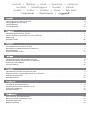 2
2
-
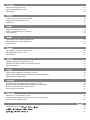 3
3
-
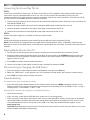 4
4
-
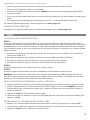 5
5
-
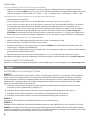 6
6
-
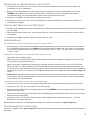 7
7
-
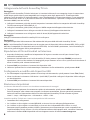 8
8
-
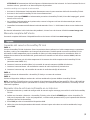 9
9
-
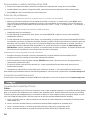 10
10
-
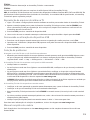 11
11
-
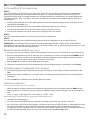 12
12
-
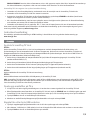 13
13
-
 14
14
-
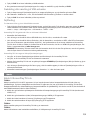 15
15
-
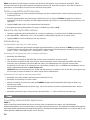 16
16
-
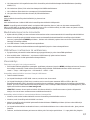 17
17
-
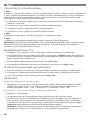 18
18
-
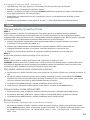 19
19
-
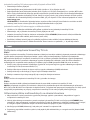 20
20
-
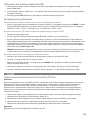 21
21
-
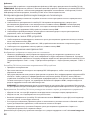 22
22
-
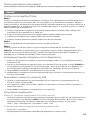 23
23
-
 24
24
-
 25
25
-
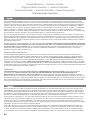 26
26
-
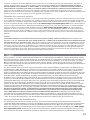 27
27
-
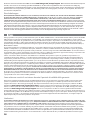 28
28
-
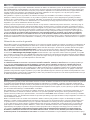 29
29
-
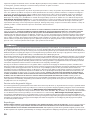 30
30
-
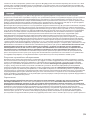 31
31
-
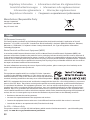 32
32
-
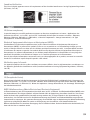 33
33
-
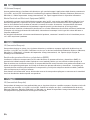 34
34
-
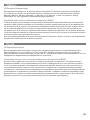 35
35
-
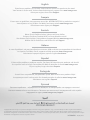 36
36
Iomega SCREENPLAY Le manuel du propriétaire
- Taper
- Le manuel du propriétaire
- Ce manuel convient également à
dans d''autres langues
- italiano: Iomega SCREENPLAY Manuale del proprietario
- English: Iomega SCREENPLAY Owner's manual
- español: Iomega SCREENPLAY El manual del propietario
- Deutsch: Iomega SCREENPLAY Bedienungsanleitung
- русский: Iomega SCREENPLAY Инструкция по применению
- Nederlands: Iomega SCREENPLAY de handleiding
- português: Iomega SCREENPLAY Manual do proprietário
Documents connexes
-
Iomega SCREENPLAY Le manuel du propriétaire
-
Iomega SCREENPLAY Guide de démarrage rapide
-
Iomega ScreenPlay TV Link DX Guide de démarrage rapide
-
Iomega ScreenPlay DX Guide de démarrage rapide
-
Iomega ScreenPlay Pro HD Multimedia Drive Guide de démarrage rapide
-
Iomega ScreenPlay MX TV Link Guide de démarrage rapide
-
Iomega 34429 Guide de démarrage rapide
-
Iomega 34434, ScreenPlay Plus HD Media Player Le manuel du propriétaire
-
Iomega ScreenPlay TV Link DX Guide de démarrage rapide
-
Iomega SCREENPLAY Le manuel du propriétaire